4、固态硬盘安装完成之后,我们盖上后盖即可完成固态硬盘更换了。

盖上笔记本后盖,拧上固定螺丝
三、最后就是开机测试
固态硬盘安装完成之后,我们就可以开机测试了,由于我们采用的是先将数据克隆到固态硬盘上,因此更换完成之后,我们无需再安装系统即可直接进入原来的系统了。通过对比我们发现,更换固态硬盘后,笔记本的开机速度明显要比机械硬盘要快不少,如下图:
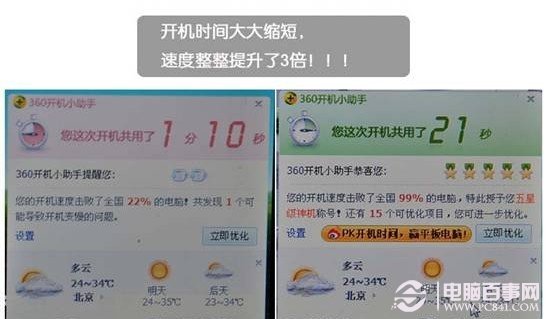
笔记本更换固态硬盘前后开机时间对比
至此笔记本就成功换上固态硬盘了,这里小编建议大家笔记本更换固态硬盘尽量选择128G左右的,因为如果容量过小,可能会不够用;而如果是128G以上固态硬盘,价格会很贵,因此也不建议推荐。另外还有一种方案是保留机械硬盘,将笔记本光驱仓位改装放一个固态硬盘,实现双硬盘,这样也是可以的,不过难度会大些,今后我们也将与大家分享下。
猜你还喜欢:DIY变废为宝 笔记本电池变身移动电源教程
编后语:
固态硬盘是如今去读速度最快的硬盘,这些年,DIY硬件在不断发展进步中,性能得到了很大的提升。然而传统的机械硬盘由于结构原理提升有限,在性能速度提升方面可以说是提升最缓慢的。这也导致了如今传统的机械硬盘逐渐在整机中出现了性能瓶颈,更高级的固态硬盘则应需而生。
在如今新DIY电脑、超级本中,固态硬盘几乎已经是标配硬件,也正因为如此,超级本在开关机速度、响应时间以及大文件传输等方面表现更为出色,希望本文能够对于电脑爱好者有所帮助与学习,另外通读本文,大家也可以学到如何克隆硬盘以及笔记本怎么安装固态硬盘灯知识。




